
Полезное:
Как сделать разговор полезным и приятным
Как сделать объемную звезду своими руками
Как сделать то, что делать не хочется?
Как сделать погремушку
Как сделать так чтобы женщины сами знакомились с вами
Как сделать идею коммерческой
Как сделать хорошую растяжку ног?
Как сделать наш разум здоровым?
Как сделать, чтобы люди обманывали меньше
Вопрос 4. Как сделать так, чтобы вас уважали и ценили?
Как сделать лучше себе и другим людям
Как сделать свидание интересным?

Категории:
АрхитектураАстрономияБиологияГеографияГеологияИнформатикаИскусствоИсторияКулинарияКультураМаркетингМатематикаМедицинаМенеджментОхрана трудаПравоПроизводствоПсихологияРелигияСоциологияСпортТехникаФизикаФилософияХимияЭкологияЭкономикаЭлектроника

Упражнение 10. Использование категорий UDP
|
|
1. Перейдите в меню Dictionary/UDP Keywords и в диалог UDP Keyword Dictionary. Нажимая на кнопку  внесите следующие ключевые слова UDP (рис. 10.1):
внесите следующие ключевые слова UDP (рис. 10.1):
· Расход ресурсов.
· Документация.
- Информационная система.
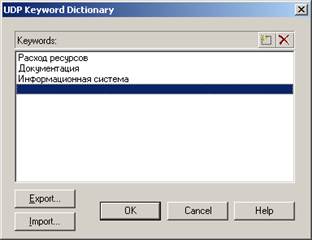
Рис. 10.1. Словарь ключевых слов UDP
2. Создайте UDP. Для этого перейдите в Dictionary/UDP и в словарь внесите имя UDP, например "Приложение".
3. Для UDP типа List необходимо в поле Value задать список значений. Для UDP - "Приложение". Внесите значение "Модуль оформления заказов" (рис. 10.2).

Рис. 10.2. Словарь UDP
Затем внесите другие значения в соответствии с табл. 10.1. Для подключения к UDP ключевого слова перейдите к полю Keyword и щелкните по полю выбора.
Таблица 10.1. Наименование и свойства UDP
| Наименование UDP | Тип | Значение | Ключевое слово |
| Приложение | Text List (Multiple Selection) | Модуль оформления заказов. Модуль создания и контроля расписания выполнения работ. Модуль учета комплектующих и оборудования. Модуль процедур сборки и поиска неисправностей | Информационная система |
| Дополнительная документация | Command List | Winword.EXE samplel.doc Winword.EXE sample2.doc POWERPNT.EXE sample3.ppt | Документация |
| История изменения | Paragraph Text | Документация | |
| Загрязнение окружающей среды | Text List (Single Selection) | Очень высокое Высокое Среднее Низкое | |
| Расход электроэнергии | Real Number | Расход ресурсов |
4. Для назначения UDP работе следует щелкнуть по ней правой кнопкой мыши и выбрать в контекстном меню UDP. Появляется вкладка UDP Values диалога Activity Properties (рис. 10.3)
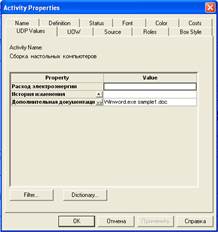
Рис. 10.3. Вкладка UDP Values диалога Activity Properties
Внесите значения UDP для работ (табл. 10.2).
Таблица 10.2. Значения UDP
| Имя работы (Activity Name) | Дополни-тельная до-кументация | Приложения | История изменения | Расход электро-энергии | Загрязнение окружающей среды |
| Сборка Настольных компьютеров | Модуль учета комплектующих и оборудования. Модуль процедур сборки и поиска неисправностей | 20,0 | Среднее | ||
| Сборка ноутбуков | Модуль учета комплектующих и оборудования. Модуль процедур сборки и поиска неисправностей | 25,0 | Среднее | ||
| Тестирование компьютеров | Модуль учета комплектующих и оборудования. Модуль процедур сборки и поиска неисправностей | 40,00 | Среднее | ||
| Отслеживание расписания и управление сборкой и тестированием | Winword.EXE sample2.doc | Модуль создания и контроля расписания выполнения работ | История изменения специфи-каций | 10,00 | Низкое |
5. После внесения UDP типа Command или Command List щелчок по кнопке  приведет к запуску приложения.
приведет к запуску приложения.
6. В диалоге Activity Properties щелкните по кнопке Filter. В появившемся диалоге Diagram object UDP filter (рис. 10.4)
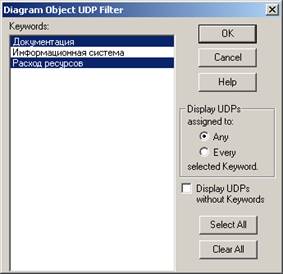 |
отключите ключевые слова "Информационная система". Щелкните по ОК. В результате в диалоге Activity Properties не будут отображаться UDP с ключевыми словами "Информационная система".
Свойства UDP можно присвоить не только работам, но и стрелкам.
| <== предыдущая | | | следующая ==> |
| Создание многоугольных сетей | | | Создание типовых твердых тел |
Date: 2015-07-27; view: 771; Нарушение авторских прав